Как пользоваться компьютером без мышки? Использование горячих клавиш намного повысит вашу продуктивность. И хотя многие из нас знают такие комбинации, как Ctrl C и Ctrl V, чтобы скопировать и вставить текст или картинки, мы редко пользуемся другими комбинациями. Но вы можете работать без мышки так же эффективно. AdMe составил список из 14 горячих клавиш, которые сэкономят вам кучу времени и сделают вас настоящим компьютерным асом.
Другие видео, которые могут вас заинтересовать:
16 горячих клавиш, которые упростят вашу работу • 16 горячих клавиш, которые упростят в... ;
14 Компьютерных Лайфхаков, о Которых вы Не Знали Раньше • 14 Компьютерных Лайфхаков, о Которых ... ;
30 Сочетаний Клавиш, Которые Сэкономят Вам Кучу Времени • 30 Сочетаний Клавиш, Которые Сэкономя... ;
Тайм-коды:
Выделить всю информацию одним движением 0:22
Мгновенно открыть новый документ или окно 0:51
Сделать текст жирным 1:29
Открыть историю в новой вкладке 1:55
Очистить историю в Google Chrome 2:17
Перейти в режим инкогнито! 2:49
Сохранить текущий вебсайт в закладки 3:18
Перейти к определенной вкладке 3:46
Закрыть зависшую программу 4:26
Восстановить закрытую вкладку 5:04
Выделять текст более эффективно 5:28
Сделать скриншот только выбранной части экрана 5:57
Открыть окно загрузок в новой вкладке 6:42
Найти определенное слово на веб-странице 7:14
Музыка Epidemic Sound https://www.epidemicsound.com/
Краткое содержание:
Если вы работаете в текстовом редакторе, и вам нужно выделить весь текст в документе, тогда просто нажмите Ctrl + A. Для владельцев Mac это будет Command + A.
Просто нажмите Ctrl + N (или Command + N на Mac), и новый документ Word откроется мгновенно.
Если вы нажмете Ctrl + B, выделенный вами текст тут же станет жирным.
Продвинутые пользователи знают, где найти историю посещений в Google Chrome. Но если вы хотите сэкономить время, просто нажмите Ctrl + H, если вы работаете в Windows, или Command + Y, если используете Мас.
Если вы не единственный пользователь вашего компьютера, тогда, скорее всего, вам часто приходится удалять свою историю просмотров. Чтобы сделать это быстро, нажмите Ctrl + Shift + Delete, когда вы находитесь в окне истории.
Нажав Ctrl + Shift + N, вы активируете режим инкогнито. Пользователям Мас нужно будет нажать Command + Shift + N.
Просто нажмите Ctrl + D, и открытая страница тут же будет добавлена в закладки. Для пользователей Мас это комбинация Command + D.
Программа, в которой вы работаете, внезапно зависла и не отвечает ни на какие действия. Но есть несколько способов решить эту проблему. Один из них – нажать Ctrl + Shift + Esc. На Мас вам нужно будет нажать Command + Alt + Esc.
Чтобы восстановить закрытую вкладку в одно мгновение нажмите Ctrl + Shift + T в Windows, а на Мас – Command + Shift + T.
Чтобы сделать выделение текста более точным, зажмите клавишу Shift и передвигайте курсор с помощью левой или правой стрелочки, если вы работаете в Word.
Когда вы нажмете Windows + Shift + S, ваш экран станет серым. Теперь кликните мышкой на нужное место и перетащите курсор ровно настолько, насколько вам нужно.
Чтобы открыть список загрузок, нажмите Ctrl + J, и он тут же откроется в новой вкладке браузера.
Вы можете производить поиск с помощью ключевых слов и комбинации Ctrl + F (или Command + F на Мас).
Подпишитесь на AdMe: http://goo.gl/DgUonf
----------------------------------------------------------------------------------------
Мы в социальных сетях:
5-Minute Crafts на Youtube: https://www.goo.gl/8JVmuC
----------------------------------------------------------------------------------------
Больше классных статей и видео на http://adme.ru/








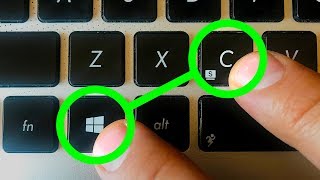



Информация по комментариям в разработке